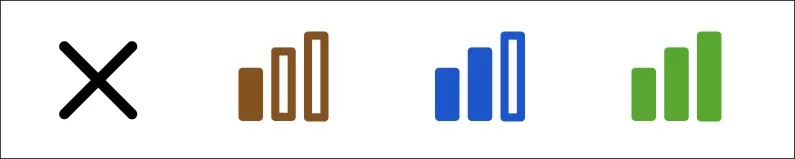Öğrenci Özeti Raporu, tek bir öğrencinin tüm kurslarına ilişkin ayrıntılı ve işlenebilir bilgiler sağlar.
Raporda kullanılan bazı terimler Sözlüğümüzde genişletilebilir.
Veri Kaynağı: Blackboard Learn.
Denetimleri Kullanma
Diğer raporların aksine, bu rapor önceden filtrelenmemiş olup; öğrenci odaklı bir rapor oluşturmanız için hazırlanmıştır. İncelemek istediğiniz öğrenciyi ve belirli bir zaman dilimindeki etkinliği belirtmek için filtreleri seçmeniz yeterlidir.
Aşağıdakileri filtreleri kullanarak öğrencinin etkinliğini görüntülemeyi seçebilirsiniz:
- Şu Zaman Aralığındaki Etkinliği Göster filtresi, şunları yapmanızı sağlar:
- Tüm öğrenci etkinliğini görebilirsiniz
Belirli bir tarih aralığı seçebilirsiniz:
Belirli bir tarih aralığı seçtiğinizde, bu zaman aralığı yalnızca şu simgeyle işaretlenmiş görselleştirmeler için geçerli olur: 🗓️
- Yalnızca kurumunuz tarafından belirlenen geçerli dönemlerdeki etkinlikleri görebilirsiniz. Bu seçenek, içinde bulunulan günü kapsayan dönemin başlangıç ve bitiş tarihini kullanır.
- Yalnızca son üç haftayı görebilirsiniz. Bu seçenek, bitiş tarihi olarak içinde bulunulan günü kullanıp başlangıç tarihini bundan üç hafta öncesi olacak şekilde hesaplar.
- ya da,
- Dönem İçindeki Kursları Göster filtresi ile, yalnızca belirli bir öğrencinin kayıtlı olduğu kurslarla ilişkili dönemleri listeleyebilirsiniz. Bu işlem, tüm görselleştirmeleri yalnızca seçilen dönemlerdeki kurslardan alınan verileri içerecek şekilde filtreleyecektir.
Her bir denetimin daha ayrıntılı bir açıklamasını Raporlama Sözlüğümüzün Denetimler Bölümü'nde bulabilirsiniz.
Genel bakış sekmesi
Zaman içindeki genel öğrenci etkinliğini özetler. Öğrencinin tüm etkinliğini ya da belirli bir tarih aralığındaki etkinliğini görüntülemek için yukarıdaki filtreleri kullanın.
Bu sekmedeki önemli veri noktalarından bazıları:
- Ekip arkadaşlarına kıyasla kurslarda geçirilen süre
- Özel durum türleri
- Alternatif Biçimlerin kullanımı
- Tüm kurslardaki gönderimlerin durumu
Bu sekme için notlar:
- E-posta gönder: Öğrenciye e-posta göndermek için, Öğrenci Bilgileri tablosunun Öğrenci E-postası satırında yer alan e-posta bağlantısını kullanabilirsiniz. E-posta bağlantısını seçtiğinizde, önceden tanımlanmış e-posta yapılandırmanıza yönlendirilirsiniz.
- Erişim sıklığıyla ilgili ısı haritasında:
- Seçtiğiniz zaman dilimindeki toplam erişim sayısını, haftanın her günü için iki saatlik artışlarla görürsünüz.
- Daha koyu mavi tonlar, bu zaman aralığında daha fazla etkinlik olduğunu gösterir ve kurumun saat dilimi kullanır.
- Bir günün eksik olması, LMS'de hiçbir öğrenci etkinliği olmadığı anlamına gelir.
Katılım ve Performans sekmesi
Öğrencinin kurslarla nasıl etkileşim kurduğunu ve not performansıyla etkinlik türü arasında nasıl bir ilişki olduğunu öğrenin. Ekip arkadaşlarına kıyasla öğrenci katılımı ve performansı, yalnızca öğrencinin kayıtlı olduğu ve ekip arkadaşlarıyla ortak aldığı kurslara dayanır.
Bu sekmedeki önemli veri noktalarından bazıları:
- Ekip arkadaşlarına kıyasla katılım oranı
- Ekip arkadaşlarına kıyasla katılım seviyesi (öge erişim sayısı)
- Değerlendirmeleri zamanında tamamlama derecesi
- Ekip arkadaşlarına kıyasla her bir kurstaki etkinlik ve performans (notlar)
- Her bir kurs ve değerlendirme için ayrıntılı ilerleme durumu
Bu sekme için notlar:
- Değerlendirmeler, not verilmesi gereken ve son tarihi olan her şeyi kapsar: Ödevler, testler, ölçme sınavları ve hatta tartışmalar, bloglar ve günlükler.
- Kurs başına öğrenci katılımı ve performansı nasıl? başlıklı son tabloda:
- Değerlendirme ilerleme durumu, gönderim yapılan değerlendirmeler ile toplam değerlendirme sayısı karşılaştırılarak yüzde cinsinden ölçülür.
- Tablonun üst kısmında sütunların toplamları görüntülenir: Sütun mutlak sayıları gösterdiğinde toplam değer, sütun yüzdeleri gösterdiğinde ortalama değer gösterilir.
- Öğrencinin kursta geçirdiği süre, toplam gönderim sayısı ve toplam etkileşim sayısı ölçümleri çeyrek dilimlere dayalıdır. Çeyrekler şu şekilde tanımlanabilir:
- X: İlk çeyrek
- I: İkinci çeyrek
- II: Üçüncü çeyrek
- III: Dördüncü çeyrek
Etkinlik Günlüğü sekmesi
Kurs ve etkinlik türü (örneğin, gönderimler) de dâhil olmak üzere, öğrencinin belirli bir zaman dilimindeki etkinliklerinin ayrıntılı bir görünümünü sağlayarak kalıpları tanımlamanıza, zaman içindeki değişiklikleri belirlemenize ve sorunları gidermenize olanak tanır.
Bu sekmedeki önemli veri noktalarından bazıları:
- Olay türüne göre etkinlik (erişimler, gönderimler, tıklatmalar)
- Zaman içindeki etkinlik
- Etkinlik günlüğü
Bu sekme için not:
- Olay Türü Filtresi: Bu sekmede, yalnızca tek bir olay türüyle ilgili verileri görüntülemeyi seçebilirsiniz:
- Kurs erişimi
- Öge erişimi
- Oturum açma
- Oturum kapatma
- Gönderim
- Toplam Erişim
- Ultra tıklatması